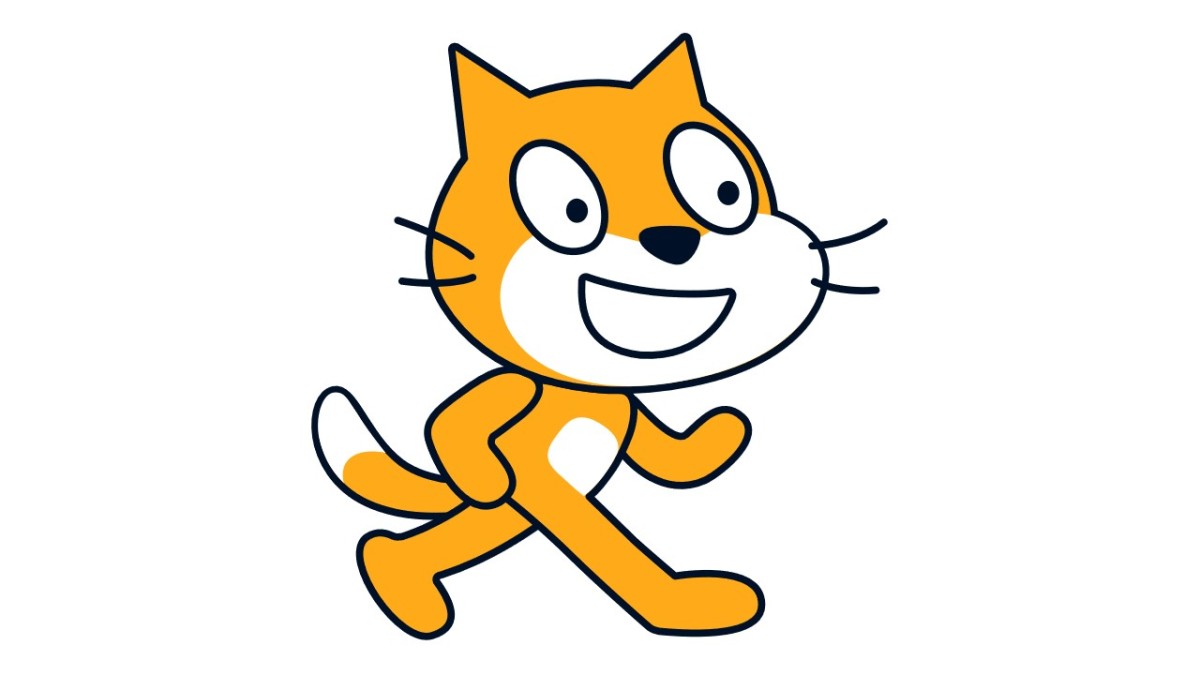venerdì 27 ottobre 2023
Corso "Insegnare scienze, storia e geografia con la RA e la RV"
Presenterò tool gratuiti o freemium per queste materie, applicabili in classe da tutti i docenti di scuola primaria e secondaria di primo grado. Chi mi conosce sa che parlerò solo di cose sperimentate (ahimè gli ultimi non con gli alunni, sorry!) e che non richiedono strumentazioni difficili da avere per costi e attese.
Vi aspetto!!!
domenica 3 settembre 2023
Corso online: Didattica aumentata dalle tecnologie: dallo schermo alla realtà aumentata e virtuale
Ebbene un altro corso. Con il polo per la transizione digitale di Bergamo (ISIS Natta) il 25 settembre inizierò il corso online "Didattica aumentata dalle tecnologie: dallo schermo alla realtà aumentata e virtuale"
ID 144085 Per maggiori informazioni ed iscrizioni https://scuolafutura.pubblica.istruzione.it/es/didattica-aumentata-dalle-tecnologie-dallo-schermo-alla-realt%C3%A0-aumentata-e-virtuale-td36?p_l_back_url=%2Fes%2Fsearch%3Fq%3DDidattica%2Baumentata%2Bdalle%2Btecnologie%253A%2Bdallo%2Bschermo%2Balla%2Brealt%25C3%25A0%2Baumentata%2Be%2Bvirtuale
lunedì 7 agosto 2023
Corso online: Pensiero computazionale, informatica e robotica nella scuola dell’infanzia e nel primo ciclo
Ecco un altro corso. che terrò a settembre/ottobre, questa volta totalmente online, organizzato dal polo per la transizione digitale di Vigevano: "Pensiero computazionale, informatica e robotica nella scuola dell’infanzia e nel primo ciclo"
ID corso 142335
Le iscrizioni sono aperte.
Gli incontri sincroni avranno il seguente calendario:
- 05/09/2023 dalle 16.00 alle 19.00 Introduzione al pensiero computazionale;
- 26/09/2023 dalle 16.00 alle 19.00 Coding unplugged;
- 03/10/2023 dalle 16.15 alle 18.45 Pixel-art;
- 09/10/2023 dalle 16.15 alle 18.45 piattaforma per la programmazione a blocchi (parte 1);
- 10/10/2023 dalle 16.15 alle 18.45 piattaforma per la programmazione a blocchi (parte 2);
- 17/10/2023 dalle 16.15 alle 18.45 Robot ed emulatori.
Sono previste anche 4 ore: coaching individuale o di gruppo, momento di verifica e supporto per la realizzazione del project work. In totale saranno riconosciute 20 ore
Per maggiori informazioni: https://scuolafutura.pubblica.istruzione.it/de/pensiero-computazionale-informatica-e-robotica-nella-scuola-dell-infanzia-e-nel-primo-ciclo
venerdì 14 luglio 2023
Prossimi corsi in versione blended
Ecco il secondo appuntamento di settembre, anche questo organizzato dal Polo per la transizione digitale di Bergamo.
Si intitola "Lo zoo del coding: api, panda, gatti e tartarughe TD13" e si tratterà appunto di app e software per il coding, dalle bee-bot con relativi emulatori a M-block, da Scratch junior a Scratch 3 e, per finire, il mitico Logo
Sarà in modalità blended, con due incontri in presenza, il 06/09/2023 dalle 9:00 alle 13:00 e il 07/09/2023 sempre dalle 9:00 alle 13:00, presso l'IS Natta di Bergamo.
Ci saranno poi due incontri sincroni online, il 12/09/2023 e il 13/09/23 dalle 16:00 alle 18:30; infine 5 ore per approfondimenti e l'e.tivity
Per maggiori informazioni ed iscrizioni:
https://scuolafutura.pubblica.istruzione.it/de/lo-zoo-del-coding-api-panda-gatti-e-tartarughe-td13
martedì 11 luglio 2023
Prossimi corsi
Sono appena iniziate le vacanze e ... sono già pronti i prossimi corsi per settembre!
Novità! Ora ci sono anche in versione blended, ovvero metà in presenza e metà online. Ovvio che ciò limita la partecipazione a chi possa raggiungere la sede per la formazione in presenza, ma sono sicura che molti saranno interessati!
Inizio con il primo corso che si terrà a inizio settembre, il 04/09/2023 e il 5/09/2023 dalle 9:00 alle 13:00; presso l'IISS Natta di Bergamo.
Completano il percorso due incontri online:
- 19/09/2023 dalle 16:00 alle 18:30;
- 20/09/2023 dalle 16:00 alle 18:30.
Infine alcune ore di lavoro individuale per la produzione di e-tivity
Per maggiori informazioni e iscrizioni (dal 21 agosto)
https://scuolafutura.pubblica.istruzione.it/de/gamification-creare-giochi-didattici-inclusivi-td10
domenica 21 maggio 2023
lunedì 15 maggio 2023
Nuova edizione MOOC
I MOOC che ho preparato per il CPIA di Lecco hanno raggiunto il massimo di iscritti in pochissimo tempo!
Allora è già stata attivata la seconda edizione per entrambi
domenica 14 maggio 2023
domenica 7 maggio 2023
sabato 6 maggio 2023
Altri corsi!
Altri corsi in partenza!
Questa volta sono due MOOC, da seguire in asincrono. Il primo dedicato alla scuola dell'infanzia ID 122153 e il secondo, sulla didattica aumentata, per la scuola primaria, ID 122155.
Iscrizioni fino al 21 maggio su ScuolaFutura.
Piattaforma https://www.leonardovisionario.it/mooc/
sabato 29 aprile 2023
lunedì 24 aprile 2023
domenica 23 aprile 2023
Nuovo corso: "Gatti, panda e tartarughe: esploriamo il mondo del coding"
Sono aperte le iscrizioni per un altro corso sul coding che terrò nel mese di maggio:
sabato 15 aprile 2023
lunedì 10 aprile 2023
giovedì 6 aprile 2023
Nuovo corso online
Sto finendo il corso sulla realtà aumentata e quella virtuale alla scuola secondaria ed ecco pronto un nuovo appuntamento:
Pensiero computazionale, coding e robotica (infanzia, primaria)
Che si svolgerà dal 27 aprile al 15 giugno, sempre online per un totale di 20 ore (40 posti).
Per iscrizioni su ScuolaFutura:
Nel dettaglio il programma, che adatterò in base alle esigenze dei corsisti:
- Introduzione al pensiero computazionale;
- Coding unplugged: attività pratiche a vari livelli;
- Pixel-art come decoding;
- Tool per il coding;
- Coding per lo storytelling e la matematica;
- Presentazione di alcuni robot adatti all’ordine scolastico degli partecipanti.
Il calendario degli incontri (tramite Classroom e Meet)
- 27/04/2023 dalle 16.30 alle 18.30 Introduzione al pensiero computazionale;
- 04/05/2023 dalle 16.30 alle 18.50 Coding unplugged;
- 11/05/2023 dalle 16.30 alle 18.50 Pixel-art;
- 18/05/2023 dalle 16.30 alle 18.50 Scratch junior;
- 25/05/2023 dalle 16.30 alle 18.50 Scratch 3;
- 08/06/2023 dalle 16.30 alle 18.50 Coding e storytelling;
- 15/06/2023 dalle 16.30 alle 18.50 Robot ed emulatori.
Inoltre sono previste 4 ore (facoltative) di coaching individuale o di gruppo, momento di verifica e supporto in merito alla realizzazione del project work. Date da definire in itinere.
Intanto un assaggino di cosa si può fare con Scratch
https://scratch.mit.edu/projects/829857762
domenica 2 aprile 2023
martedì 28 marzo 2023
L'intelligenza artificiale in classe: animare dei disegni
Questo tool è molto carino e si possono animare foto e disegni fatti dai bambini. Anzi i disegni vengono meglio che immagini "perfette": a me taglia la testa di foto e disegni fatti con tool digitali!
https://sketch.metademolab.com/
Non serve registrazione, ma qualche volta i server sono sovraccarichi e va in tilt.
Il tutto è molto semplice: si carica l'immagine, eventualmente se ne seleziona una parte e si mettono in evidenza braccia e gambe se necessario. L'intelligenza artificiale tenta (ci riesce abbastanza bene per altro) di individuare occhi, naso, orecchie, spalle ecc. dalla preview si possono sistemare questi punti cruciali e poi .... ecco una serie di movimenti ed animazioni tra cui scegliere.
Il risultato si può condividere via social o mail. Per averne una copia bisogna fare lo screencast
lunedì 27 marzo 2023
domenica 26 marzo 2023
lunedì 20 marzo 2023
Raccolta tutorial Plickers
https://ladigitale.dev/digibunch/#/b/6400af77f36cf
domenica 19 marzo 2023
sabato 18 marzo 2023
Plickers: importare una verifica
In Plickers è molto semplice importare le domande. Basta copiarle, insieme alle risposte, da una verifica già in uso, sia essa un file pdf o doc. Servono pochi passaggi, insomma un copia ed incolla con un controllo dell'allineamento. Pochi secondi, senza dover ridigitare il tutto
9 STEPS
1. Creare un nuovo set e preparare il file con la verifica da importare: può essere un pdf o un file di un elaboratore testi. Naturalmente sono adatte solo domande a risposta multipla o V/F. Non verranno importate le immagini
2. Cliccare il penultimo pulsante in alto a destra. Sembra un pulsante per scaricare le domande, ma funziona al contrario
3. C'è un tutorial in inglese. Cliccare su Get Started
4. Nel form che di presenta, incollare il testo selezionato e copiato della verifica (CTRL + V)
5. Controllare che le domande coincidano con i numeri, mentre le risposte con le lettere. Importante: nel copiare/incollare da pdf potrebbero esserci degli a capo non corretti. Apportare le modifiche necessarie
6. Qui ci sono solo 3 opzioni di risposta. Basta dare un a capo per far funzionare il tutto
7. Eventualmente inserire delle parole da rimuovere automaticamente.
8. La preview consente un controllo prima dell'importazione. Una volta completata cliccare Import Question
9. Dopo qualche attimo il set è pronto. Ricordo che si possono importare 5 domande per set. Rimangono da controllare le risposte corrette, con un click, eventualmente eliminare le opzioni vuote: cliccare sulla crocetta alla fine della riga
Here's an interactive tutorial
** Best experienced in Full Screen (click the icon in the top right corner before you begin) **https://www.iorad.com/player/2153473/Plickers---importazione-domande-e-risposte
giovedì 16 marzo 2023
Plickers: i report
20 STEPS
1. Quando si somministra una prova si possono vedere subito i risultati, ma per un'analisi più dettagliata è meglio accedere in seguito. Ci sono due tipi di resoconti. Per accedere al primo cliccare su Reports
2. Selezionare la prova da analizzare in base alla classe: qui la prova è stata svolta da due classi diverse
3. SI apre il report globale. In alto i risultati dei singoli studenti, espressi in percentuale di risposte corrette.
Sotto vengono analizzare le singole domande
4. Cliccando su una singola domanda si vedono i grafici delle risposte (in verde quelle corrette e in rosso quelle errate) son i nomi degli alunni
5. Su ogni icona delle domande è riportata la percentuale di risposte corrette
6. Si possono analizzare singolarmente tutte le domande.
Per tornare al quadro generale, basta cliccare sulla freccina in alto a sinistra, accanto alla domanda
7. Oltre a cancellare p archiviare i report (utile quando sono tanti) si può accedere al set per riassegnarlo, modificarlo ecc.
8. Il secondo tipo do resoconto è dedicato alla vista per alunno, cliccare nella barra a sinistra su Scoresheet...
9. Selezionare la classe di interesse
10. Vengono visualizzate le risposte della settimana in corso, ma si può modificare l'arco temporale su giorno, settimane o mese (account free). Vengono visualizzate le singole risposte degli alunni e il rapporto risposte corrette/totali
11. Selezionando il menù dai 3 pallini in alto a destra e Percentage il risultato viene tradotto in percentuale
12. Ritornando ancora la menù
13. Si può reimpostare la frazione Correct / Total Split
14. Con il terzo pulsante da destra si visualizzano solo i risultati globali e non le singole risposte
15. In basso c'è un calendario, per ricercare le singole prove, il giorno risulta colorato
16. Per visualizzare la prova, cliccare il giorno in questione
17. Molto interessante è il report per studente Student Reports
18. Vengono create delle schede con le risposte di ogni alunno: utile se vogliamo archiviare ufficialmente la prova o per mostrarla ai genitori.
19. Ci sono delle impostazioni modificabili:
- mostrare le risposte corrette
- mostrare anche le risposte non date
- includere o meno le immagini
20. Infine è possibile esportare i risultati in formato CSV, da importare in un foglio di calcolo
Here's an interactive tutorial
** Best experienced in Full Screen (click the icon in the top right corner before you begin) **https://www.iorad.com/player/2151410/Plickers---report-dei-risultati
martedì 14 marzo 2023
Plickers: modalità a distanza
Nel caso sia necessario si può svolgere la prova, in sincrono, anche a distanza con tutta la classe o solo un gruppo di allievi, mentre gli altri sono in presenza
16 STEPS
1. Selezionare la classe prova corso AR - Plickers
2. In alto cliccare il pulsante per attivare la modalità a distanza come evidenziato a lato oppure la scritta accanto al nome
3. Selezionare l'età degli alunni
4. Selezionare No per fuori dagli Stati Uniti
5. Cliccare Activate Class for E-Learning
6. Ad ogni alunno serve un link (sempre quello, possono memorizzarlo nei preferiti), con il pulsante Bulk Copy all Student Links vengono copiati negli appunti tutti i nomi con accanto il link personalizzato, da inviare
7. Volendo comunicare individualmente, sotto al nome di ciascun alunno cliccare Copy Student Link per appunto copiare il link personale
8. Ho copiato il link di un alunno ed ecco cosa appare (in questo caso risulta iscritto in due classi)
9. L'alunni deve selezionare la classe della prova prova corso AR
10. E deve attendere l'inizio dato dal docente
11. Il docente seleziona la classe
12. Vede i set attivi e clicca Play Now
13. Appare la prima domanda ma va attivata la possibilità di rispondere, cliccando sotto Start accepting answers
14. All'alunno appare la domanda e dovrà selezionare la risposta
15. Il docente farà lo stop alle risposte Stop Taking Answers dopo un tempo ragionevole e gli alunni non potranno più operare (così non avranno tempo per cercare aiuti)
16. Il docente vedrà subito chi ha risposto e la correttezza (verde - giusto)
Here's an interactive tutorial
** Best experienced in Full Screen (click the icon in the top right corner before you begin) **https://www.iorad.com/player/2150654/Plickers---modalit--a-distanza